Kasutaja ei pruugi alati kindel olla, kas tema arvutisse on installitud Windowsi ehtne versioon. Kuid mõnikord on juhtumeid, kui peate seda kontrollima. Windowsi erinevate versioonide kontrollimiseks on erinevaid viise.
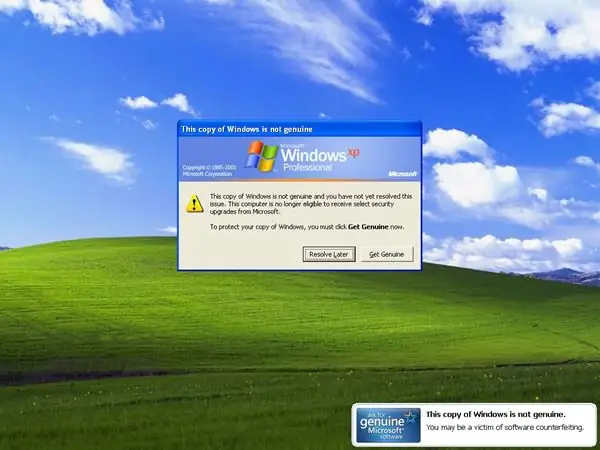
Juhised
Samm 1
Windows XP operatsioonisüsteemi autentimiseks käivitage käsuviip. Selleks valige "Start" -> "Kõik programmid" -> "Tarvikud" -> "Käsuviip" või "Start" -> "Käivita", seejärel sisestage vastavasse väljale cmd.exe. Avanenud käsureale kirjutage C: Windowssystem32OOBE msoobe / A, seejärel vajutage sisestusklahvi. Ilmuvas dialoogiboksis kuvatakse teave operatsioonisüsteemi autentsuse kohta.
2. samm
Windows Vista operatsioonisüsteemi autentimiseks käivitage ka käsuviip. Seejärel käivitage järjestikuselt järgmised skriptid, sisestades need käsureale: - slmgr-xrg;
- slmgr.vbs-DLI;
- slmgr.vbs-DLV Iga skripti järel ilmuvad dialoogiboksid sisaldavad teavet litsentsi autentsuse kohta.
3. samm
Windows 7 operatsioonisüsteemi autentimiseks kasutage selle funktsiooni eest vastutavaid konkreetseid värskendusi. Need on kohustuslikud ja installitakse automaatselt, kui automaatsed süsteemivärskendused on lubatud. Muul juhul installige need Windows Update'i abil ise.
4. samm
Samuti saate Windowsi autentsuse kinnitada Microsofti ametlikul veebisaidil. Käivitage oma veebibrauser ja järgige linki https://windows.microsoft.com/en-US/windows/help/genuine/what-is-validation. Sellel lehel on üksikasjalik teave selle kohta, mis on Windowsi autentimine ja kuidas seda saada. Pärast lugemist klõpsake lehe paremas ülanurgas asuvat linki "Kontrolli kohe"
5. samm
Lugege ilmuvat teavet. Seejärel klõpsake linki Laadi alla. Määrake salvestatud faili asukoht. Brauserit sulgemata topeltklõpsake salvestatud failil pärast selle täielikku laadimist. Klõpsake nuppu "Käivita" ja järgige kuvatavaid juhiseid. Pärast installimise lõppu klõpsake nuppu "Jätka", mis asub sellel veebilehel, kust fail alla laaditi. Kontrollimistulemuste põhjal saate teavet Windowsi autentsuse kohta.






